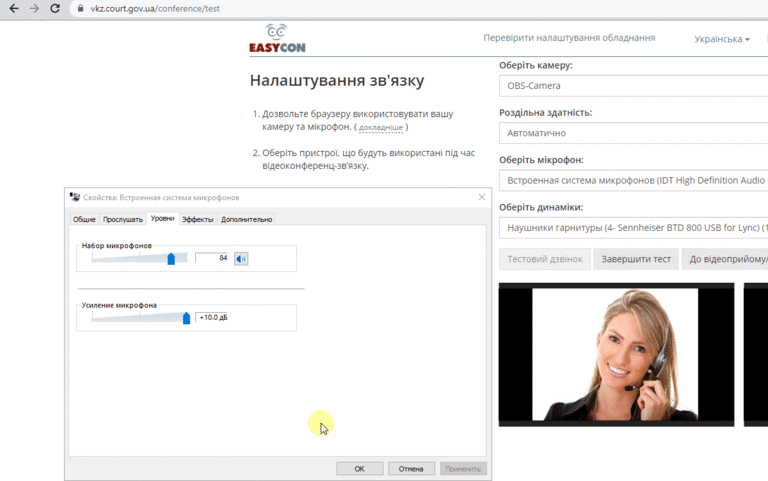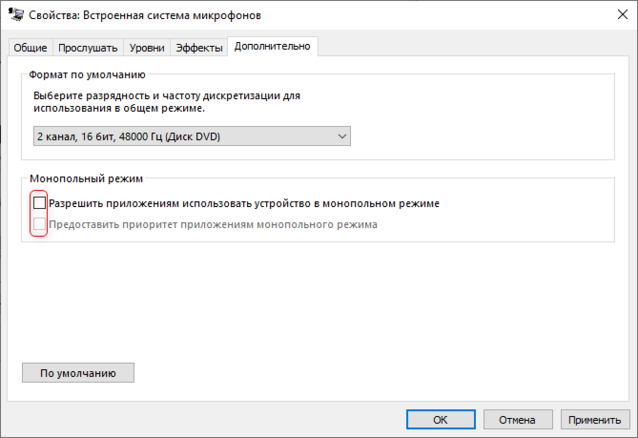Відмінності між версіями «Автоматичне встановлення рівня чутливості/гучності мікрофону»
Перейти до навігації
Перейти до пошуку
Відключення монопольного режиму мікрофона у Windows:
Мітки: Візуальний редактор Ручний відкіт |
(Оновлено методи вирішення) |
||
| (Не показано 2 проміжні версії ще одного користувача) | |||
| Рядок 1: | Рядок 1: | ||
==Проблема== | ==Проблема== | ||
Під час тестування обладнання або проведення відеоконференції у браузері Google Chrome автоматично змінюється рівень чутливості/гучності мікрофону. | Під час тестування обладнання або проведення відеоконференції у браузері Google Chrome автоматично змінюється рівень чутливості/гучності мікрофону. Це '''не є помилкою''', а особливість роботи браузера, яка регулює рівень звуку за допомогою автоматичного регулювання підсилення (Automatic Gain Control). Навіть існує [https://support.google.com/chrome/thread/24308528?hl=en дискусія] з цього приводу з голосуванням. | ||
[[Файл:Автоматичне регулювання рівня чутливості мікрофону.gif|Зміна чутливості мікрофону під час тестування обладнання ВКЗ в Google Chrome|альт=|без|міні|768x768пкс]] | [[Файл:Автоматичне регулювання рівня чутливості мікрофону.gif|Зміна чутливості мікрофону під час тестування обладнання ВКЗ в Google Chrome|альт=|без|міні|768x768пкс]] | ||
| Рядок 7: | Рядок 7: | ||
На даний момент робочими варіантами вбачається: | На даний момент робочими варіантами вбачається: | ||
#Використання іншого браузера, наприклад, [[URL::https://ftp.mozilla.org/pub/firefox/releases/77.0.1/|Firefox]] (версія 77.0.1 і новіші). | |||
#Зміна налаштувань у флагах Chrome: | |||
# Використання іншого браузера, наприклад, [[URL::https://ftp.mozilla.org/pub/firefox/releases/77.0.1/|Firefox | ##Введіть у адресний рядок: chrome://flags/#enable-webrtc-allow-input-volume-adjustment | ||
# | ## Флаг '''Allow WebRTC to adjust the input volume''' буде підсвічено жовтим. | ||
## Змініть значення з '''Default''' на '''Disabled''' — для вимкнення автоматичного регулювання; | |||
## Натисніть кнопку '''"Перезапустити"''' внизу сторінки. | |||
<div class="mbox-text-div"> | |||
{{ambox | |||
| type = speedy | |||
| text = Увага: цей метод є експериментальним. Його ефективність залежить від версії Chrome і не гарантується. | |||
| style = margin-left:0px; | |||
}} | |||
{{ambox | {{ambox | ||
| type = content | | type = content | ||
| text = Додатково рекомендуємо заборонити програмам використовувати мікрофон у монопольному режимі | | text = Додатково рекомендуємо заборонити програмам використовувати мікрофон у монопольному режимі | ||
| style = margin-left: | | style = margin-left:0px; | ||
}} | }}Відключення монопольного режиму мікрофона у Windows: | ||
# Відкрийте Параметри звуку → Властивості мікрофона | |||
# Вкладка Додатково | |||
# Зніміть прапорці: "Дозволити програмам використовувати пристрій у монопольному режимі" та "Надавати пріоритет програмам у монопольному режимі" | |||
</div> | |||
[[Файл:MonopolniyRezhim.png|Налаштування монопольного режиму використання мікрофону Windows 10|альт=|без|міні|638x638пкс]] | [[Файл:MonopolniyRezhim.png|Налаштування монопольного режиму використання мікрофону Windows 10|альт=|без|міні|638x638пкс]] | ||
{{Cat-EC}} | {{Cat-EC}} | ||
[[Категорія:Найчастіші питання ВКЗ]] | [[Категорія:Найчастіші питання ВКЗ]] | ||
{{DEFAULTSORT:32_Автоматичне_встановлення_рівня_чутливості/гучності_мікрофону}} | |||
Поточна версія на 08:46, 26 травня 2025
Проблема
Під час тестування обладнання або проведення відеоконференції у браузері Google Chrome автоматично змінюється рівень чутливості/гучності мікрофону. Це не є помилкою, а особливість роботи браузера, яка регулює рівень звуку за допомогою автоматичного регулювання підсилення (Automatic Gain Control). Навіть існує дискусія з цього приводу з голосуванням.
Вирішення
На даний момент робочими варіантами вбачається:
- Використання іншого браузера, наприклад, Firefox (версія 77.0.1 і новіші).
- Зміна налаштувань у флагах Chrome:
- Введіть у адресний рядок: chrome://flags/#enable-webrtc-allow-input-volume-adjustment
- Флаг Allow WebRTC to adjust the input volume буде підсвічено жовтим.
- Змініть значення з Default на Disabled — для вимкнення автоматичного регулювання;
- Натисніть кнопку "Перезапустити" внизу сторінки.
| Увага: цей метод є експериментальним. Його ефективність залежить від версії Chrome і не гарантується. |
| Додатково рекомендуємо заборонити програмам використовувати мікрофон у монопольному режимі |
- Відкрийте Параметри звуку → Властивості мікрофона
- Вкладка Додатково
- Зніміть прапорці: "Дозволити програмам використовувати пристрій у монопольному режимі" та "Надавати пріоритет програмам у монопольному режимі"
Інші статті у категорії
Перейти на Головну сторінку